طريقة سريعة حقا للاتصال عن بعد بنظام Linuxجهاز الكمبيوتر دون مشاحنات هو برنامج Teamviewer. إنها أداة شائعة بين محترفي تكنولوجيا المعلومات. فيما يتعلق بالبرمجيات ، من الصعب التغلب عليها. نظرًا لأن الأداة لا توفر فقط وسيلة سريعة وسهلة للوصول إلى أجهزة الكمبيوتر عن بُعد ، ولكن أيضًا تجعل من السهل للغاية التحدث مع الشخص على الطرف الآخر ، ومشاركة الملفات جيئة وذهابا ، وحتى حفظ اتصالات الكمبيوتر لوقت لاحق. إليك كيفية استخدام برنامج TeamViewer على نظام Linux.
المفسد التنبيه: قم بالتمرير لأسفل ومشاهدة الفيديو التعليمي في نهاية هذه المقالة.
تثبيت برنامج TeamViewer على نظام Linux
عندما يتعلق الأمر بتثبيت Teamviewer على نظام Linux ،لا يوجد توزيع هو نفسه. تتمتع الشركة عمومًا ببعض الدعم الكبير لمستخدمي Linux ، لكن بعض التوزيعات تحصل على المزيد من الحب من غيرها. إليك كيفية تشغيل الأداة على جهاز كمبيوتر يعمل بنظام Linux.
أوبونتو وديبيان
من المحزن أنه لا توجد مستودعات PPA أو مستودعات دبيانالتي تحمل أداة TeamViewer. هذا يرجع إلى حقيقة أن برنامج TeamViewer هو برنامج خاص ، وأنه من غير القانوني توزيع البرنامج. بالإضافة إلى ذلك ، فهو ليس مفتوح المصدر ، وهذا يعني أن جهات صيانة نظام التشغيل لن ترغب في القيام بذلك على أي حال. لحسن الحظ ، يمكن للمستخدمين تثبيت البرنامج باستخدام ملف حزمة دبيان.

لبدء عملية التثبيت ، انتقل إلى الموقع الرسمي وحدد زر التنزيل ضمن "Ubuntu ، Debian". عند اكتمال التنزيل ، افتح نافذة طرفية واستخدم القرص المضغوط أمر للتنقل إلى Bash shell إلى مجلد التنزيلات على جهاز الكمبيوتر الخاص بك.
cd ~/Downloads
مرة واحدة هناك ، واستخدام نظام إدارة حزم دبيان أداة لتثبيت البرنامج.
ملاحظة: إذا كنت تستخدم دبيان ، فتأكد من وصول المستخدم إلى سودو. إذا لم يكن كذلك ، افعل ذلك. بدلاً من ذلك ، قم بهذه العملية باستخدام الجذر (su) بدلاً من الأمر sudo.
sudo dpkg -i teamviewer*.deb
أثناء تثبيت هذا البرنامج ، قد تنشأ بعض المشكلات. قد يقول Teamviewer أن بعض التبعيات غير راضية. هناك طريقة سريعة لإصلاح ذلك وهي استخدام:
أوبونتو وديبيان الحالي
sudo apt install -f
ديبيان قديم
sudo apt-get install -f
قوس لينكس
لأسباب قانونية واضحة ، لا يعمل Arch Linuxتوزيع برنامج TeamViewer. نتيجة لذلك ، يجب على المستخدمين تثبيت البرنامج عبر AUR. للقيام بذلك ، افتح أولاً محطة وتثبيت التبعيات المطلوبة لبناء Teamviewer.
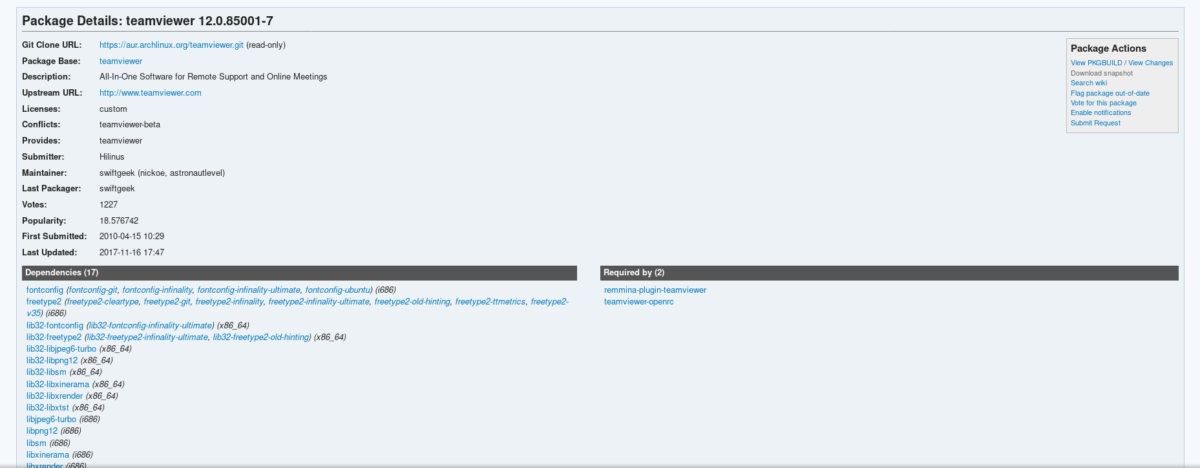
ملاحظة: يجب أن يكون لديك مستودع متعدد ليبات ممكّن في /etc/pacman.conf ملف ، أو برنامج Teamviewer لن يبني بشكل صحيح.
sudo pacman -S lib32-libpng12 lib32-dbus lib32-libxinerama lib32-libjpeg6-turbo lib32-libxtst
مع تثبيت التبعيات ، حان الوقت لبدء عملية البناء. ابدأ بالانتقال إلى صفحة برنامج Teamviewer AUR والنقر فوق "تنزيل لقطة". عند اكتمال التنزيل ، استخدم الأمر CD للانتقال إلى مجلد التنزيلات.
cd ~/Downloads
داخل التنزيلات ، قم باستخراج ملف لقطة AUR Teamviewer.
tar -xvzf teamviewer.tar.gz
أدخل مجلد أرشيف اللقطات المستخرجة باستخدام أمر القرص المضغوط.
cd teamviewer
أخيرًا ، أنشئ حزمة Arch باستخدام الأمر makepkg.
makepkg
متى makepkg انتهاء ، تثبيت الحزمة باستخدام مدير حزمة pacman.
sudo pacman -U teamviewer-*.pkg.tar.xz
تأكد من تمكين خدمة teamviewer عبر systemd قبل استخدام البرنامج:
sudo systemctl enable teamviewerd sudo systemctl start teamviewerd
فيدورا و OpenSUSE
مستخدمو Fedora و OpenSUSE محظوظان ، كلاهمايتم دعم أنظمة التشغيل هذه رسميًا (عبر ملف ثنائي قابل للتنزيل) بواسطة برنامج Teamviewer. لتثبيت البرنامج على نظامك ، انتقل إلى الصفحة الرسمية وانقر على زر التنزيل الأخضر تحت عنوان "RedHat ، CentOS ، Fedora ، SUSE".
تعليمات فيدورا
أولا ، استخدم القرص المضغوط الأوامر في المحطة للانتقال إلى مجلد التنزيلات.
cd ~/Downloads
بعد ذلك ، استخدم DNF أداة حزمة لتثبيت البرنامج.
sudo dnf install teamviewer_*.i686.rpm
تعليمات OpenSUSE
استعمال القرص المضغوط للذهاب إلى مجلد التنزيلات على جهاز الكمبيوتر الخاص بك.
cd ~/Downloads
ثم ، استخدم zypper أداة الحزمة لتثبيت البرنامج على جهاز الكمبيوتر الخاص بك.
sudo zypper install teamviewer_*.i686.rpm
تعليمات لينكس العامة
على الرغم من عدم وجود برنامج Teamviewerتثبيت ثنائي لكل عملية توزيع منفردة على الإطلاق ، ما زالوا يبحثون عن طريقة للسماح للجميع باستخدام منتجاتهم. إذا كنت لا تستخدم توزيعًا رئيسيًا لنظام Linux ، فكل ما عليك فعله هو تنزيل الملف المصدر. لا تجميع ضروري. بدلاً من ذلك ، ما عليك سوى تنزيل ملف أرشيف tar.gz واستخراجه وتشغيل الملف الثنائي بداخله!
للتنزيل ، انتقل إلى الصفحة الرسمية وابحث عن "أنظمة أخرى (غير مدعومة رسميًا)".
استخرجها ولست متأكدًا من سبب عدم عملها؟ افتح محطة ، وتشغيل:
tv-setup checklibs
استخدام برنامج Teamviewer على نظام Linux
الاتصال عبر Teamviewer سهل للغاية ، حتى على نظام Linux. للبدء ، افتح التطبيق على جهاز الكمبيوتر الخاص بك. بعد ذلك ، اطلب معرف الشريك وكلمة المرور من الشخص الذي ستقوم بالاتصال به.
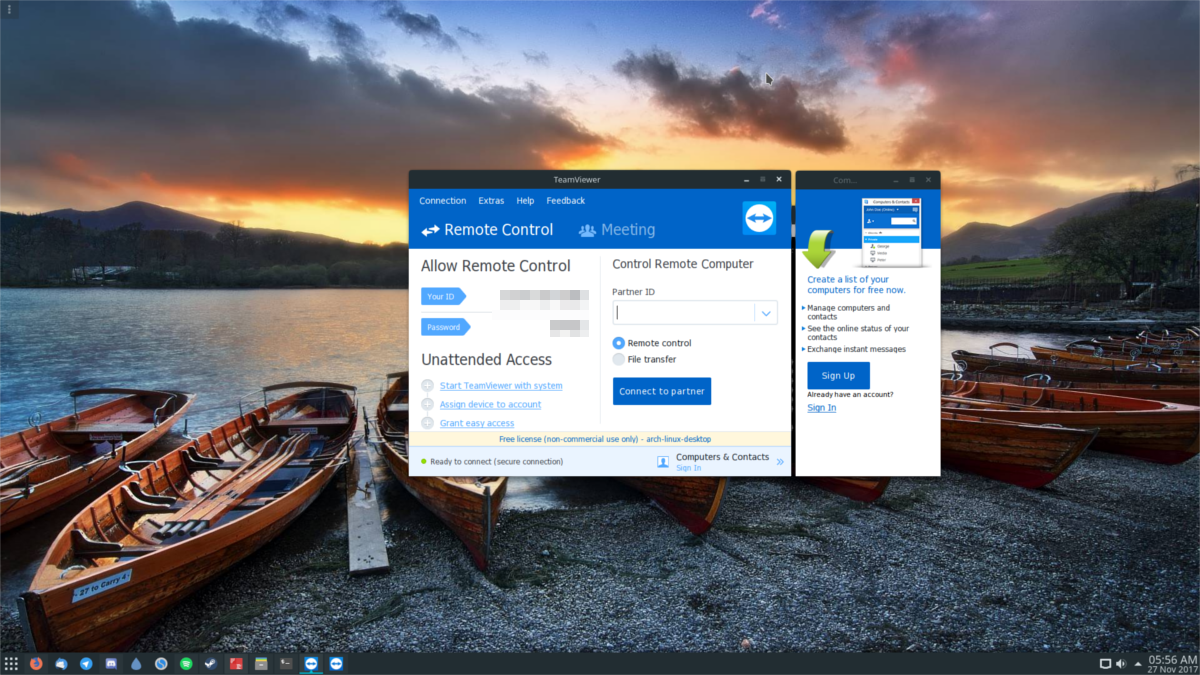
بمجرد حصولك عليها ، أدخل معرف الشريك فيمربع الكتابة. عند القيام بذلك ، ستظهر لك نافذة تطلب كلمة مرور. أدخل كلمة المرور المعطاة لك. من هنا ، سوف تسجل الدخول إلى الكمبيوتر البعيد وتتمتع بالتحكم الكامل.
من هنا ، كل شيء مستقيم إلى الأمام. استخدم الماوس للتنقل في الكمبيوتر البعيد. بالإضافة إلى ذلك ، انقر فوق "الصوت / الفيديو" للدردشة مع الشخص على الطرف الآخر. إذا كنت تتطلع إلى جعل شخص آخر يتصل بك ، فما عليك سوى مشاركة معرف الشريك وكلمة المرور معه.
تتوفر أدوات العميل / المضيف الخاصة بـ Teamviewer للتنزيل على منصات أخرى بخلاف نظام Linux. بشكل رئيسي: Android و Windows و Mac و iOS وغيرها.













تعليقات